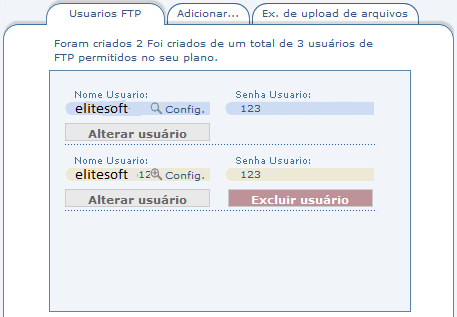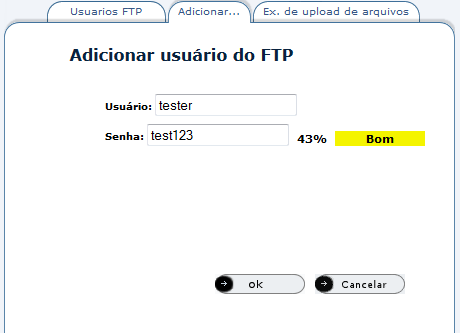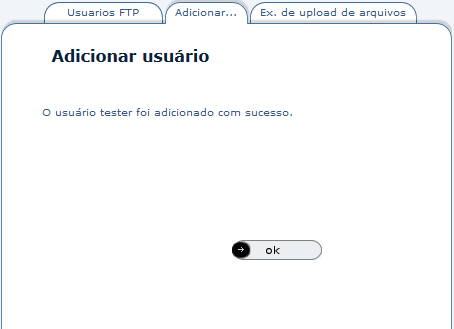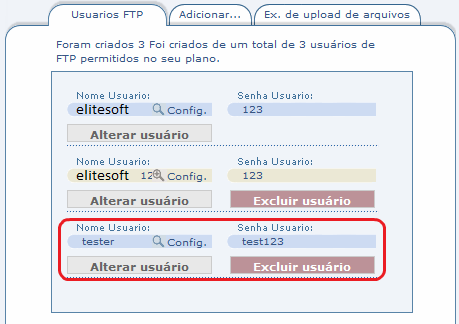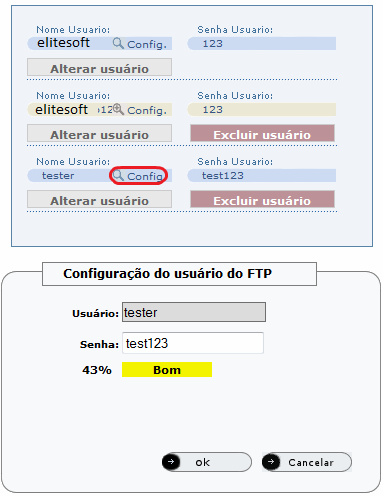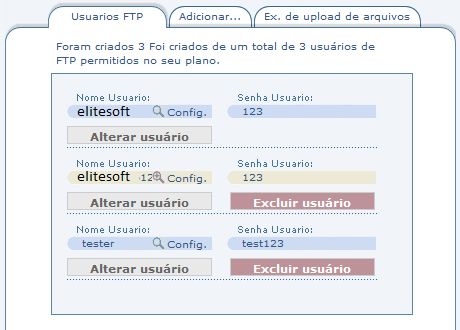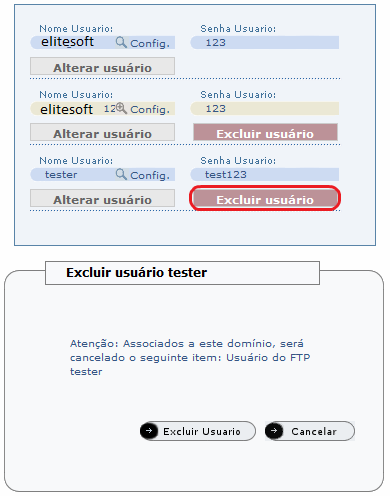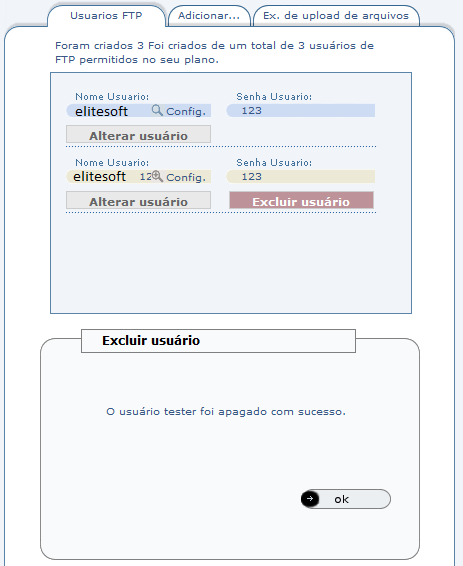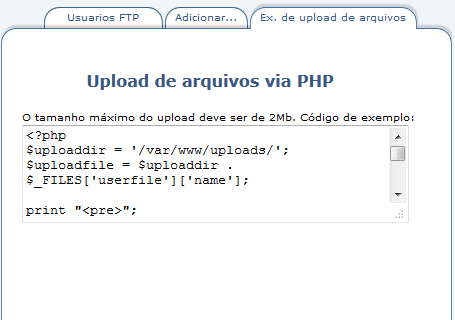Mudanças entre as edições de "Modulo Web - Painel - Ger.Ftp"
(alteração do texto) |
|||
| (2 revisões intermediárias por 2 usuários não estão sendo mostradas) | |||
| Linha 1: | Linha 1: | ||
| + | __NOTOC__ | ||
| + | |||
| + | |||
{| style="margin-top:5px; width:34%; margin-bottom:2px; margin-left:auto; margin-right:auto" | {| style="margin-top:5px; width:34%; margin-bottom:2px; margin-left:auto; margin-right:auto" | ||
|class="fundologo" style="background-repeat:no-repeat; background-position:-40px -15px; width:100%; border:1px solid #D2D2D2; vertical-align:top; -moz-border-radius: 10px; -webkit-border-radius: 10px; border-radius:10px;box-shadow:0 1px 3px rgba(0, 0, 0, 0.35)" | | |class="fundologo" style="background-repeat:no-repeat; background-position:-40px -15px; width:100%; border:1px solid #D2D2D2; vertical-align:top; -moz-border-radius: 10px; -webkit-border-radius: 10px; border-radius:10px;box-shadow:0 1px 3px rgba(0, 0, 0, 0.35)" | | ||
| Linha 5: | Linha 8: | ||
| − | [[Modulo_Web_-_Painel|« Voltar | + | [[Modulo_Web_-_Painel|« Voltar]] | [[Página_principal|« Principal]] |
| − | + | ||
{| width="100%" cellpadding="2" cellspacing="3" style="vertical-align: top; background-color:#ffffff; border-radius:10px;" | {| width="100%" cellpadding="2" cellspacing="3" style="vertical-align: top; background-color:#ffffff; border-radius:10px;" | ||
| Linha 13: | Linha 16: | ||
Gerenciador de FTP | Gerenciador de FTP | ||
----------------------------------> | ----------------------------------> | ||
| − | ! style="background-color: #D2D2D2; font-family:Arial, Verdana, Helvetica, sans-serif; font-size: 110%; text-align: left; padding-left: 7px; border-radius:10px 0px 0px 10px" | <div style="float:right;">[[Ficheiro:isp_5_site.png|link=|alt=]]</div><div style="float:left;color:#0D3A7C">Gerenciador de FTP</div> | + | ! style="background-color: #D2D2D2; font-family:Arial, Verdana, Helvetica, sans-serif; font-size: 110%; text-align: left; padding-left: 7px; border-radius:10px 0px 0px 10px" | <div style="float:right;">[[Ficheiro:isp_5_site.png|100px|link=|alt=]]</div><div style="float:left;color:#0D3A7C">Gerenciador de FTP</div> |
|} | |} | ||
| − | + | 1) No módulo "Gerenciador de FTP" é possível Configurar e adicionar usuários para fazer o FTP. | |
| − | Para que este Módulo seja habilitado é preciso configurar no Integrator Desk em Painel de Configurações > Planos e Serviços > | + | Para que este Módulo seja habilitado é preciso configurar no Integrator Desk em Painel de Configurações > Planos e Serviços > Domínios na Opção Permite Hospedagem de Dominio = '''"Sim"'''. |
| − | |||
[[Arquivo:Gerenciador de FTP.png]] | [[Arquivo:Gerenciador de FTP.png]] | ||
| − | |||
| − | + | 1.1) Adicionar Usuário | |
| − | + | * A quantidade de usuários adicionados, é definida no Integrator Desk em Painel de Configurações > Planos e Serviços > Domínios na Opção "Quant. Usuário FTP por Domínio". | |
| + | |||
| + | * Se deixar como 0(zero), poderá adicionar quantos usuários quiser. | ||
* Basta apenas digitar o login e senha e clicar em "Ok" para adicionar. | * Basta apenas digitar o login e senha e clicar em "Ok" para adicionar. | ||
| Linha 36: | Linha 39: | ||
[[Arquivo:GerFtpAdicLoginOk.png]] | [[Arquivo:GerFtpAdicLoginOk.png]] | ||
| − | * Login | + | |
| + | * Login FTP adicionado. | ||
[[Arquivo:GerFtpAdicLoginOk2.png]] | [[Arquivo:GerFtpAdicLoginOk2.png]] | ||
| − | + | ||
| + | 1.2) Configurando usuário. | ||
Na opção Config. do usuário, é possível alterar a senha do mesmo. | Na opção Config. do usuário, é possível alterar a senha do mesmo. | ||
| Linha 46: | Linha 51: | ||
[[Arquivo:GerFtpAdicLoginConfig.png]] | [[Arquivo:GerFtpAdicLoginConfig.png]] | ||
| − | + | ||
| + | 1.3) Excluir Usuário. | ||
* Para Excluir usuário basta clicar na opção "Excluir". | * Para Excluir usuário basta clicar na opção "Excluir". | ||
| Linha 52: | Linha 58: | ||
[[Arquivo:GerFtpAdicLoginExcluir.png]]Mensagem de Confirmação>>> | [[Arquivo:GerFtpAdicLoginExcluir.png]]Mensagem de Confirmação>>> | ||
[[Arquivo:GerFtpAdicLoginExcluirMsg.png]] | [[Arquivo:GerFtpAdicLoginExcluirMsg.png]] | ||
| + | |||
| + | * Exclusão do Usuário | ||
| + | |||
| + | [[Arquivo:GerFtpAdicLoginExcluir2.png]] | ||
| − | + | 1.4) Exemplo de Upload. | |
* Nesta aba temos um código de exemplo para fazer upload. | * Nesta aba temos um código de exemplo para fazer upload. | ||
[[Arquivo:GerenciadorFtpUpload.png]] | [[Arquivo:GerenciadorFtpUpload.png]] | ||
| + | |||
| + | |||
| + | == Ver Também == | ||
| + | |||
| + | |||
| + | [[Modulo_Desktop_-_Painel_Configuracoes_-_Planos_e_Servi%C3%A7osV5|Planos e Serviços]] | ||
| + | |||
| + | |||
| + | {| style="border-collapse: collapse; border-width: 1px; border-style: solid; margin-left:auto; margin-right:auto; border-color: #A5030E" | ||
| + | |- style="background-color:#FFFFFF" | ||
| + | | [[arquivo:BarraVermelha.png|6px]] | ||
| + | | [[Arquivo:AlertaVermelha.png|40px]] | ||
| + | | ''Esta é uma base de testes fictícia, meramente ilustrativa''. | ||
| + | |} | ||
| + | |||
| + | |||
| + | [[#content|Topo]] | ||
Edição atual tal como às 12h03min de 29 de abril de 2019
| Gerenciador de FTP
|
|---|
1) No módulo "Gerenciador de FTP" é possível Configurar e adicionar usuários para fazer o FTP.
Para que este Módulo seja habilitado é preciso configurar no Integrator Desk em Painel de Configurações > Planos e Serviços > Domínios na Opção Permite Hospedagem de Dominio = "Sim".
1.1) Adicionar Usuário
- A quantidade de usuários adicionados, é definida no Integrator Desk em Painel de Configurações > Planos e Serviços > Domínios na Opção "Quant. Usuário FTP por Domínio".
- Se deixar como 0(zero), poderá adicionar quantos usuários quiser.
- Basta apenas digitar o login e senha e clicar em "Ok" para adicionar.
- Login FTP adicionado.
1.2) Configurando usuário.
Na opção Config. do usuário, é possível alterar a senha do mesmo.
1.3) Excluir Usuário.
- Para Excluir usuário basta clicar na opção "Excluir".
- Exclusão do Usuário
1.4) Exemplo de Upload.
- Nesta aba temos um código de exemplo para fazer upload.
Ver Também
| |
|
Esta é uma base de testes fictícia, meramente ilustrativa. |